Samsung SyncMaster 2443NW, SYNCMASTER 943NW, SYNCMASTER 2243SW, SyncMaster 2243NWX, SyncMaster 943SN Manual
...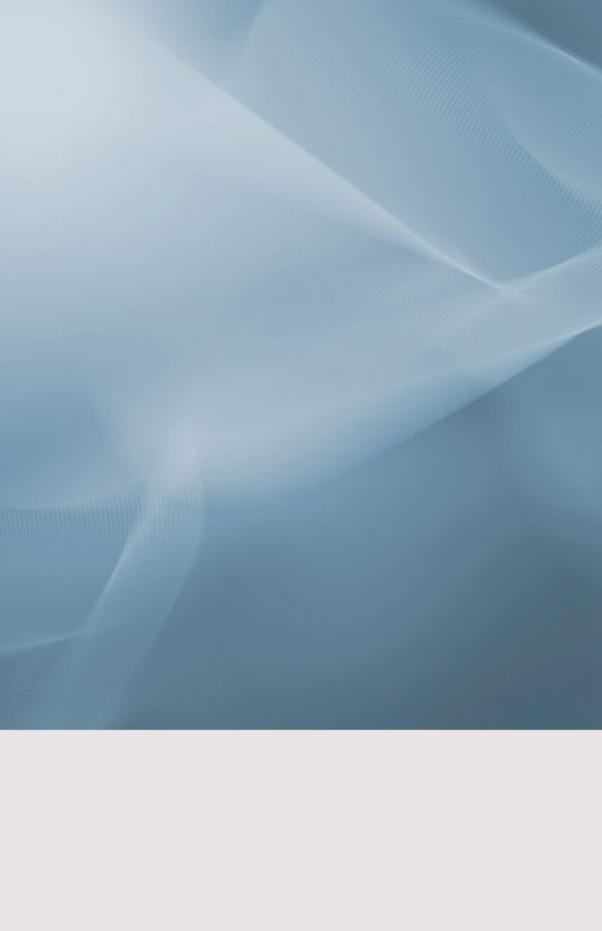
LCD Монитор
Руководство пользователя

Указания по безопасности
Обозначения
 Примечание.
Примечание.
Эти указания по безопасности необходимо выполнять для обеспечения безопасности и предотвращения повреждения.
Внимательно прочитайте указания и правильно используйте устройство.
 Предупреждение/предостережение
Предупреждение/предостережение
Впротивном случае возможно получение травм, в том числе со смертельным исходом.
Впротивном случае возможно получение травм и повреждение устройства.
Условные обозначения |
|
|
|
|
Запрещено |
Важно внимательно прочесть |
|||
и постоянно об этом помнить |
||||
|
||||
Не разбирать |
Вынуть |
вилку |
из |
|
электророзетки |
|
|||
|
|
|||
|
Для |
предотвращения |
||
Не прикасаться |
поражения |
электрическим |
||
|
током необходимо заземлить |
|||
Питание
Если компьютер не используется в течение длительного времени, переведите его в режим DPM.
При использовании экранной заставки переведите компьютер в режим активной заставки.
Приведенные здесь изображения предназначены только для справки и могут быть неприменимы во всех случаях (или странах).
Доступ к инструкциям по недопущению остаточного изображения
 Не используйте поврежденную вилку или кабель питания, а также поврежденную или незакрепленную сетевую розетку.
Не используйте поврежденную вилку или кабель питания, а также поврежденную или незакрепленную сетевую розетку.
•В противном случае возможно поражение электрическим током или возгорание.
 Не дотрагивайтесь до вилки кабеля питания мокрыми руками при подключении ее к сетевой розетке или извлечении из нее.
Не дотрагивайтесь до вилки кабеля питания мокрыми руками при подключении ее к сетевой розетке или извлечении из нее.
•В противном случае возможно поражение электрическим током.
1
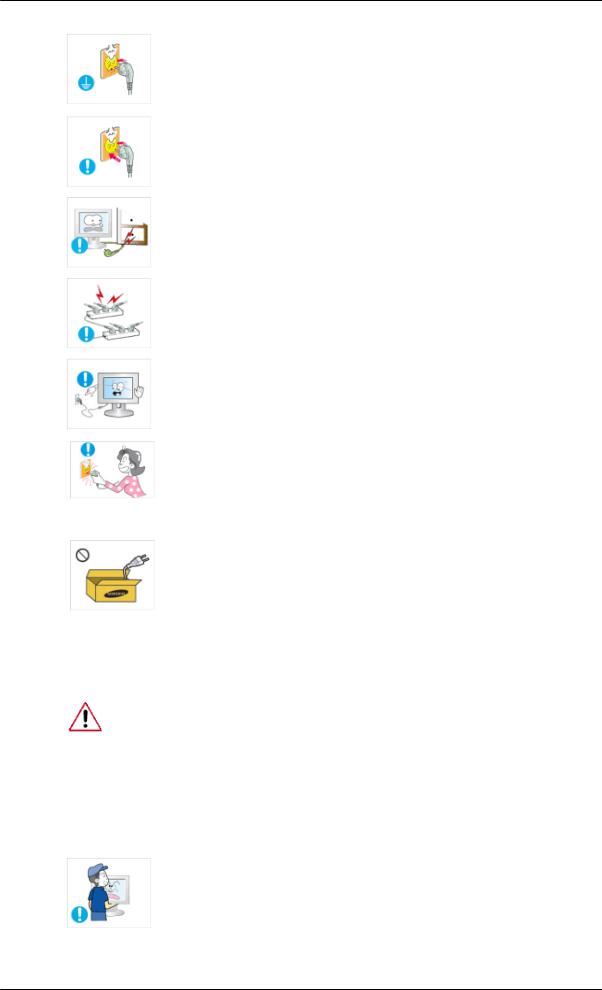
Указания по безопасности
 Обязательно подключайте кабель питания к заземленной сетевой розетке.
Обязательно подключайте кабель питания к заземленной сетевой розетке.
•В противном случае возможно поражение электрическим током или получение травм.
 Убедитесь, что вилка кабеля питания правильно подсоединена к сетевой розетке.
Убедитесь, что вилка кабеля питания правильно подсоединена к сетевой розетке.
•В противном случае может произойти возгорание.
 Не перегибайте кабель питания и не тяните за него с усилием, а также не ставьте на него тяжелые предметы.
Не перегибайте кабель питания и не тяните за него с усилием, а также не ставьте на него тяжелые предметы.
•В противном случае может произойти возгорание.
 Не подключайте несколько устройств к одной сетевой розетке.
Не подключайте несколько устройств к одной сетевой розетке.
•В противном случае может произойти возгорание из-за перегрева.
 Не отсоединяйте кабель питания во время использования монитора.
Не отсоединяйте кабель питания во время использования монитора.
•В противном случае возможно повреждение устройства вследствие поражения электрическим током.
 Чтобы отключить устройство от электросети, следует извлечь вилку кабеля питания из розетки электропитания. Кабель питания при этом освободится для выполнения дальнейших действий.
Чтобы отключить устройство от электросети, следует извлечь вилку кабеля питания из розетки электропитания. Кабель питания при этом освободится для выполнения дальнейших действий.
•Это может привести к поражению электрическим током или возгоранию.
 Используйте только прилагаемый кабель питания. Не используйте кабель питания, поставляемый с другими устройствами.
Используйте только прилагаемый кабель питания. Не используйте кабель питания, поставляемый с другими устройствами.
•В противном случае возможно возгорание или поражение электрическим током.
Установка
При установке монитора в сильно запыленных помещениях, местах с очень высокой или низкой температурой или высокой влажностью, наличием химических веществ, а также в тех случаях, когда планируется круглосуточная эксплуатация изделия (например, в аэропортах, на железнодорожных вокзалах и т.д.), обязательно обратитесь в авторизированный сервисный центр.
В противном случае монитору может быть причинен серьезный ущерб.
 При перемещении монитора не роняйте его.
При перемещении монитора не роняйте его.
•Это может привести к повреждению устройства или к травме.
2
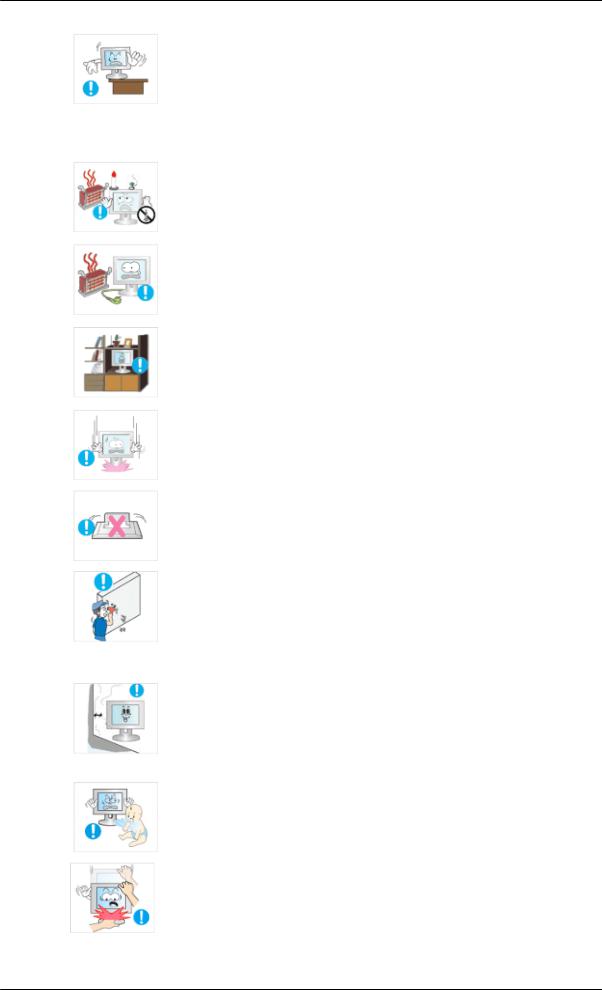
Указания по безопасности
 При установке устройства в шкафу или стойке убедитесь в том, что передний нижний край устройства не выступает за края полки.
При установке устройства в шкафу или стойке убедитесь в том, что передний нижний край устройства не выступает за края полки.
•В противном случае устройство может упасть или причинить травму.
•Используйте шкаф или полку соответствующего устройству размера.
 НЕ ОСТАВЛЯЙТЕ РЯДОМ С УСТРОЙСТВОМ СВЕЧИ, СРЕДСТВА, ОТПУГИВАЮЩИЕ НАСЕКОМЫХ, СИГАРЕТЫ И НАГРЕВАТЕЛЬНЫЕ ПРИБОРЫ.
НЕ ОСТАВЛЯЙТЕ РЯДОМ С УСТРОЙСТВОМ СВЕЧИ, СРЕДСТВА, ОТПУГИВАЮЩИЕ НАСЕКОМЫХ, СИГАРЕТЫ И НАГРЕВАТЕЛЬНЫЕ ПРИБОРЫ.
•В противном случае может произойти возгорание.
 Кабель питания и устройство должны находиться как можно дальше от нагревательных приборов.
Кабель питания и устройство должны находиться как можно дальше от нагревательных приборов.
•В противном случае возможно поражение электрическим током или возгорание.
 Не устанавливайте устройство в местах с плохой вентиляцией, например в книжном или стенном шкафу.
Не устанавливайте устройство в местах с плохой вентиляцией, например в книжном или стенном шкафу.
•В противном случае возможно возгорание из-за повышения внутренней температуры.
 Ставьте монитор на место аккуратно.
Ставьте монитор на место аккуратно.
•В противном случае можно повредить монитор.
 Не кладите устройство экраном на пол.
Не кладите устройство экраном на пол.
•В противном случае возможно повреждение экрана.
 Настенный монтаж устройства обязательно должен выполняться уполномоченной компанией.
Настенный монтаж устройства обязательно должен выполняться уполномоченной компанией.
•В противном случае устройство может упасть и причинить травму.
•Используйте для установки указанное настенное крепление.
 Устанавливайте устройство в хорошо проветриваемом помещении. Между стеной и устройством должно быть расстояние не меньше 10 см.
Устанавливайте устройство в хорошо проветриваемом помещении. Между стеной и устройством должно быть расстояние не меньше 10 см.
•В противном случае возможно возгорание из-за повышения внутренней температуры.
 Храните виниловую упаковку в недоступном для детей месте.
Храните виниловую упаковку в недоступном для детей месте.
•В противном случае игра детей с виниловой упаковкой может стать причиной удушья.
 Если монитор настраивается по высоте, во время опускания подставки не следует помещать на нее посторонние предметы или опираться на нее.
Если монитор настраивается по высоте, во время опускания подставки не следует помещать на нее посторонние предметы или опираться на нее.
•Это может привести к повреждению устройства или к травме.
3
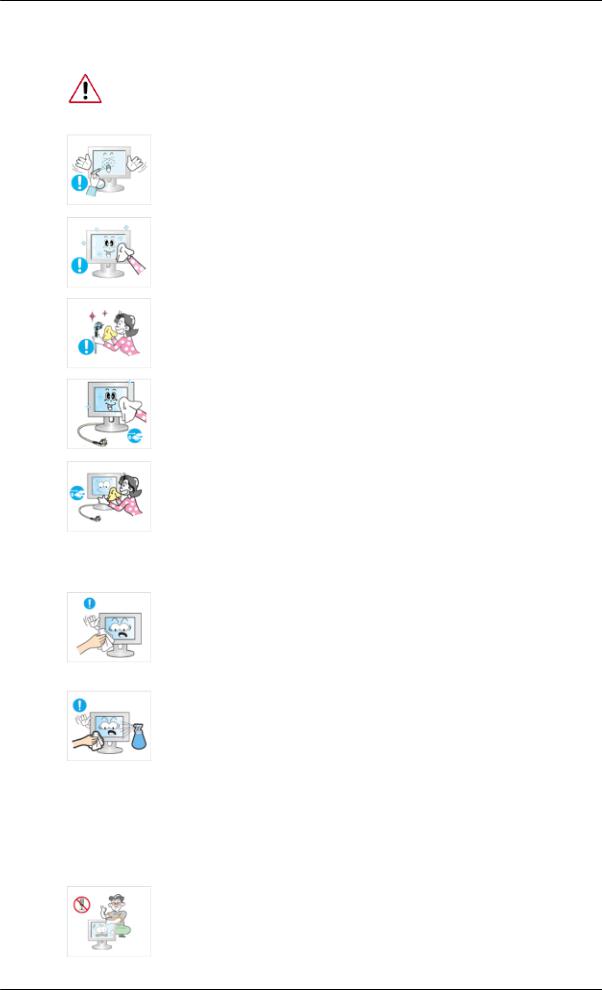
Указания по безопасности
Очистка
Для очистки корпуса монитора или поверхности экрана TFT-LCD протрите его слегка влажной мягкой тканью.
 Не распыляйте чистящее средство непосредственно на поверхность устройства.
Не распыляйте чистящее средство непосредственно на поверхность устройства.
•В противном случае возможно изменение цвета, нарушение структуры, а также отслоение поверхности экрана.
 Очистку устройства следует производить только с помощью мягкой ткани и специального чистящего средства для мониторов. При использовании чистящего средства, не предназначенного для очистки мониторов, разбавьте его водой в соотношении 1:10.
Очистку устройства следует производить только с помощью мягкой ткани и специального чистящего средства для мониторов. При использовании чистящего средства, не предназначенного для очистки мониторов, разбавьте его водой в соотношении 1:10.
 При очистке штырьковых контактов или удалении пыли с сетевой розетки следует использовать сухую ткань.
При очистке штырьковых контактов или удалении пыли с сетевой розетки следует использовать сухую ткань.
•В противном случае может произойти возгорание.
 При очистке устройства обязательно следует отсоединять кабель питания.
При очистке устройства обязательно следует отсоединять кабель питания.
•В противном случае возможно поражение электрическим током или возгорание.
 Перед очисткой устройства отключите кабель питания и тщательно очистите его сухой тканью.
Перед очисткой устройства отключите кабель питания и тщательно очистите его сухой тканью.
•(Не используйте какие-либо химические вещества, такие как воск, бензин, спирт, разбавитель, аэрозоли от комаров, смазочные вещества или чистящие средства.) Это может привести к изменению внешнего вида поверхности устройства и удалению наклеек на устройстве.
 Используйте только указанную ткань, поскольку корпус устройства можно легко поцарапать.
Используйте только указанную ткань, поскольку корпус устройства можно легко поцарапать.
•Используйте указанную ткань, слегка смоченную в воде. Перед использованием ткани встряхните ее, поскольку на ней могут быть посторонние частицы, которые могут поцарапать корпус.
 При очистке устройства не распыляйте воду непосредственно на корпус устройства.
При очистке устройства не распыляйте воду непосредственно на корпус устройства.
•Следите за тем, чтобы вода не попала ни внутрь устройства, ни на его поверхность.
•В противном случае возможно поражение электрическим током, возгорание или возникновение неисправности.
Дополнительно
 Устройство является устройством высокого напряжения. Запрещается самостоятельно разбирать, ремонтировать или вносить изменения в устройство.
Устройство является устройством высокого напряжения. Запрещается самостоятельно разбирать, ремонтировать или вносить изменения в устройство.
4
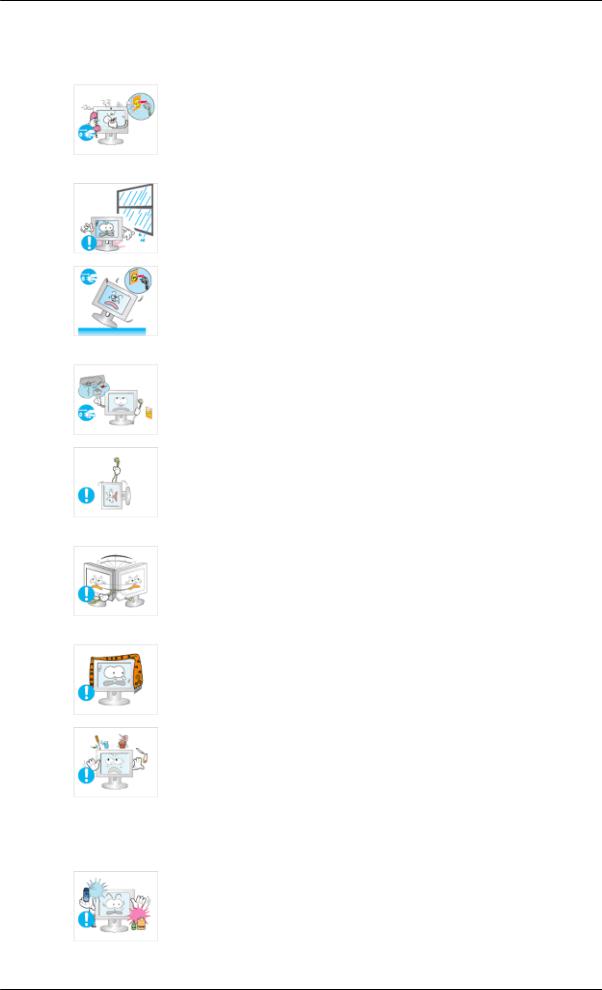
Указания по безопасности
•В противном случае возможно поражение электрическим током или возгорание. При необходимости ремонта устройства обратитесь в сервисный центр.
 Если слышны странные звуки или от устройства исходит странный запах или дым, немедленно отсоедините сетевую вилку и обратитесь в сервисный центр.
Если слышны странные звуки или от устройства исходит странный запах или дым, немедленно отсоедините сетевую вилку и обратитесь в сервисный центр.
•В противном случае возможно поражение электрическим током или возгорание.
 Не устанавливайте устройство в месте, подверженном воздействию влаги, пыли, дыма, воды, а также внутри автомобиля.
Не устанавливайте устройство в месте, подверженном воздействию влаги, пыли, дыма, воды, а также внутри автомобиля.
•В противном случае возможно поражение электрическим током или возгорание.
 Если вы уронили устройство или поврежден корпус, выключите устройство и отсоедините сетевой кабель. Обратитесь в сервисный центр.
Если вы уронили устройство или поврежден корпус, выключите устройство и отсоедините сетевой кабель. Обратитесь в сервисный центр.
•В противном случае возможно поражение электрическим током или возгорание.
 Во время грозы не прикасайтесь к сетевому кабелю или кабелю антенны.
Во время грозы не прикасайтесь к сетевому кабелю или кабелю антенны.
•В противном случае возможно поражение электрическим током или возгорание.
 Не пытайтесь подвинуть монитор, потянув только за провод или сигнальный кабель.
Не пытайтесь подвинуть монитор, потянув только за провод или сигнальный кабель.
•В противном случае устройство может упасть, а также возможно поражение электрическим током, повреждение устройства или его возгорание вследствие повреждения кабеля.
 Не пытайтесь поднять или переместить устройство вперед или назад, вправо или влево, держась за сетевой или сигнальный кабель.
Не пытайтесь поднять или переместить устройство вперед или назад, вправо или влево, держась за сетевой или сигнальный кабель.
•В противном случае устройство может упасть, а также возможно поражение электрическим током, повреждение устройства или его возгорание вследствие повреждения кабеля.
 Убедитесь, что вентиляционные отверстия не загорожены панелями стола или занавесками.
Убедитесь, что вентиляционные отверстия не загорожены панелями стола или занавесками.
•В противном случае возможно возгорание из-за повышения внутренней температуры.
 Не помещайте на устройство сосуды с водой, вазы, цветочные горшки, лекарства, а также какие-либо металлические предметы.
Не помещайте на устройство сосуды с водой, вазы, цветочные горшки, лекарства, а также какие-либо металлические предметы.
•Если внутрь устройства попала вода или другие посторонние вещества, отсоедините кабель питания и обратитесь в сервисный центр.
•Это может привести к неисправности устройства, поражению электрическим током или возгоранию.
 Не используйте и не храните воспламеняемые спреи и горючие материалы вблизи устройства.
Не используйте и не храните воспламеняемые спреи и горючие материалы вблизи устройства.
•В противном случае возможен взрыв или возгорание.
5
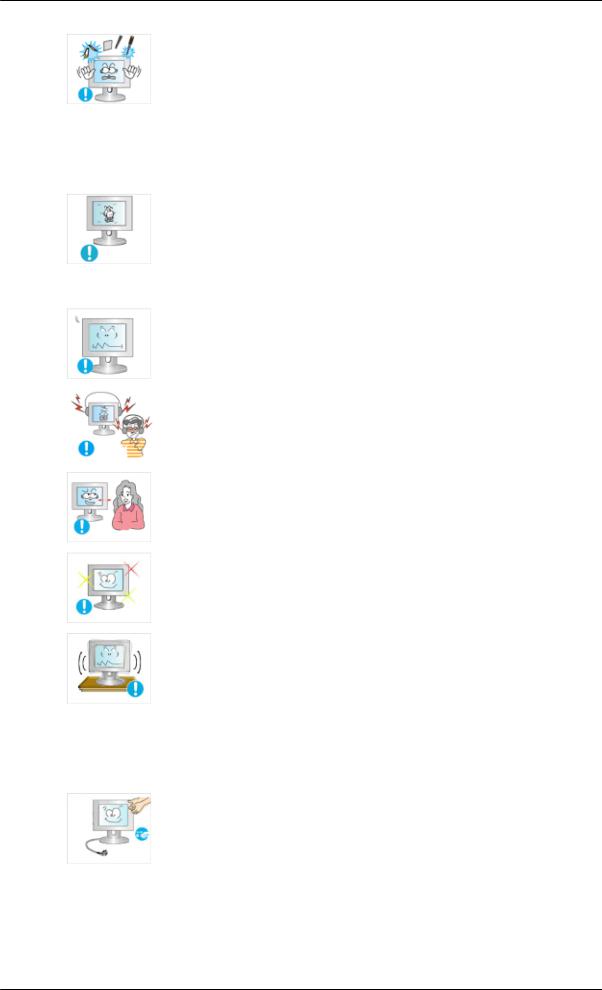
Указания по безопасности
 Не вставляйте внутрь устройства (в вентиляционные отверстия, входные и выходные разъемы и т.д.) металлические предметы, например, монеты, булавки и ножи, а также легко воспламеняющиеся вещества, например, спички или бумага.
Не вставляйте внутрь устройства (в вентиляционные отверстия, входные и выходные разъемы и т.д.) металлические предметы, например, монеты, булавки и ножи, а также легко воспламеняющиеся вещества, например, спички или бумага.
•Если внутрь устройства попала вода или другая жидкость, отсоедините кабель питания и обратитесь в сервисный центр.
•В противном случае возможно поражение электрическим током или возгорание.
 Если на экране в течение длительного времени отображается неподвижное изображение, может появиться эффект остаточного изображения или пятно.
Если на экране в течение длительного времени отображается неподвижное изображение, может появиться эффект остаточного изображения или пятно.
•Если устройство не используется в течение длительного времени, включите спящий режим или используйте подвижную экранную заставку.
 Установите разрешение и частоту, соответствующие данному устройству.
Установите разрешение и частоту, соответствующие данному устройству.
•В противном случае возможно ухудшение зрения.
 При использовании наушников установите громкость на необходимом уровне.
При использовании наушников установите громкость на необходимом уровне.
•Слишком высокий уровень громкости может привести к нарушениям слуха.
 Продолжительное использование экрана устройства на слишком близком расстоянии может привести к ухудшению зрения.
Продолжительное использование экрана устройства на слишком близком расстоянии может привести к ухудшению зрения.
 Чтобы уменьшить утомляемость глаз, делайте как минимум пятиминутные перерывы каждый час при использовании монитора.
Чтобы уменьшить утомляемость глаз, делайте как минимум пятиминутные перерывы каждый час при использовании монитора.
 Не устанавливайте устройство в неустойчивом месте, например на непрочную полку, неровную поверхность или поверхность, подверженную вибрации.
Не устанавливайте устройство в неустойчивом месте, например на непрочную полку, неровную поверхность или поверхность, подверженную вибрации.
•В противном случае оно может упасть, что может причинить травму и/или привести к повреждению устройства.
•Если устройство используется в местах, подверженных вибрациям, возможно повреждение устройства вследствие возгорания.
 При необходимости переместить устройство выключите питание и отсоедините кабель питания, кабель антенны и все остальные кабели, подсоединенные к устройству.
При необходимости переместить устройство выключите питание и отсоедините кабель питания, кабель антенны и все остальные кабели, подсоединенные к устройству.
•В противном случае возможно поражение электрическим током или возгорание.
6
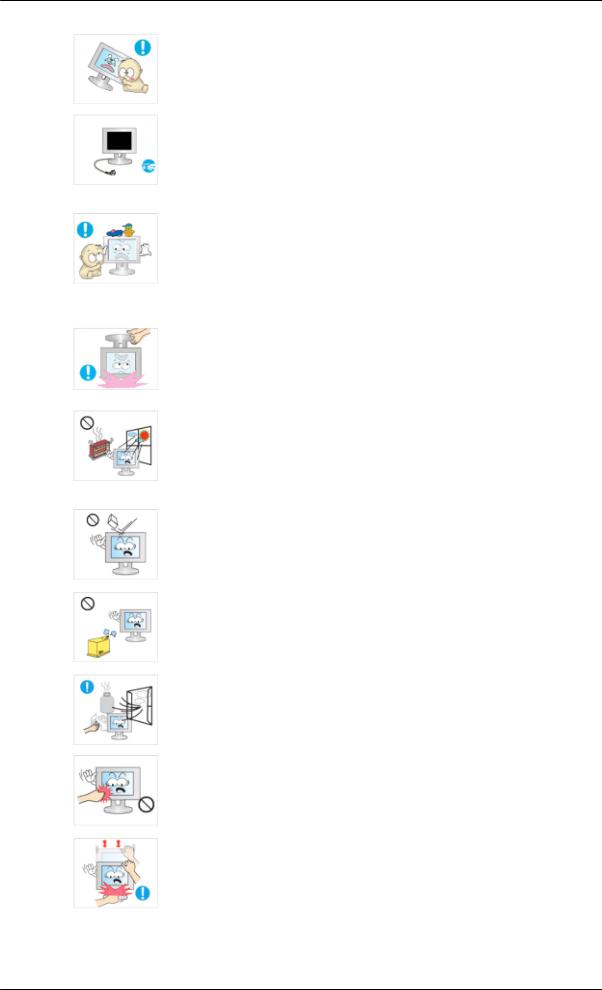
Указания по безопасности
 Не позволяйте детям висеть на устройстве или вставать на него.
Не позволяйте детям висеть на устройстве или вставать на него.
•Устройство может упасть и стать причиной получения травмы или смерти.
 Если устройство не используется в течение длительного периода времени, отсоедините сетевой кабель от сетевой розетки.
Если устройство не используется в течение длительного периода времени, отсоедините сетевой кабель от сетевой розетки.
•В противном случае может произойти перегрев или возгорание устройства вследствие запыленности, поражения электрическим током или утечки.
 Не помещайте на устройство тяжелые предметы, игрушки или кондитерские изделия, например печенье, поскольку это может привлечь внимание детей.
Не помещайте на устройство тяжелые предметы, игрушки или кондитерские изделия, например печенье, поскольку это может привлечь внимание детей.
•Дети могут повиснуть на устройстве, что может повлечь за собой его падение и, как следствие, это может стать причиной получения травм или смерти.
 Не переворачивайте и не перемещайте устройство, удерживая его только за подставку.
Не переворачивайте и не перемещайте устройство, удерживая его только за подставку.
•В противном случае оно может упасть, что может стать причиной получения травм и/или повреждения продукта.
 Не помещайте устройство в местах, подверженных воздействию прямых солнечных лучей, или вблизи источников тепла, например, отопительных или нагревательных приборов.
Не помещайте устройство в местах, подверженных воздействию прямых солнечных лучей, или вблизи источников тепла, например, отопительных или нагревательных приборов.
•Это может повлечь за собой сокращение срока службы устройства или его возгорание.
 Не допускайте падения предметов на устройство, а также не подвергайте его ударам.
Не допускайте падения предметов на устройство, а также не подвергайте его ударам.
•В противном случае возможно поражение электрическим током или возгорание.
 Не используйте вблизи устройства увлажнители и не размещайте его рядом с кухонным столом.
Не используйте вблизи устройства увлажнители и не размещайте его рядом с кухонным столом.
•В противном случае возможно поражение электрическим током или возгорание.
 Если произошла утечка газа, не прикасайтесь к устройству и кабелю питания и немедленно проветрите помещение.
Если произошла утечка газа, не прикасайтесь к устройству и кабелю питания и немедленно проветрите помещение.
•Искра может вызвать взрыв или возгорание.
 Если устройство включено в течение длительного периода времени, панель дисплея может нагреться. Не прикасайтесь к ней.
Если устройство включено в течение длительного периода времени, панель дисплея может нагреться. Не прикасайтесь к ней.
•Храните небольшие по размеру принадлежности в недоступном для детей месте.
 Будьте осторожны при выборе угла наклона устройства или высоты подставки.
Будьте осторожны при выборе угла наклона устройства или высоты подставки.
•Это может вызвать получение травм вследствие защемления рук или пальцев.
7

Указания по безопасности
•Кроме того, если вы выберете слишком большой угол наклона устройства, оно может упасть, что может привести к получению травм.
 Устанавливайте устройство в недоступном для детей месте.
Устанавливайте устройство в недоступном для детей месте.
•В противном случае оно может упасть и причинить травму.
•Поскольку передняя часть устройства тяжелая, устанавливайте его на ровную и устойчивую поверхность.
 Не ставьте на устройство тяжелые предметы.
Не ставьте на устройство тяжелые предметы.
•Это может привести к получению травм или повреждению устройства.
 Удобное положение тела при использовании монитора
Удобное положение тела при использовании монитора
 Перед использованием устройства правильно расположите его.
Перед использованием устройства правильно расположите его.
•При работе с монитором держите спину прямо.
•Расстояние между монитором и глазами должно составлять от 45 до 50 см. Уровень глаз должен быть несколько выше верхнего края экрана.
•Перед использованием устройства необходимо правильно расположить его.
•Отрегулируйте угол наклона таким образом, чтобы свет не отражался от экрана.
•Согните руки в локтях под прямым углом, чтобы верхние края предплечий находились на одном уровне с тыльными сторонами ладоней.
•Руки в локтевом суставе должны быть согнуты под углом 90 градусов.
•Колени должны быть согнуты под углом более 90 градусов, а пятки должны касаться пола. Кисти рук должны находиться ниже уровня сердца.
8
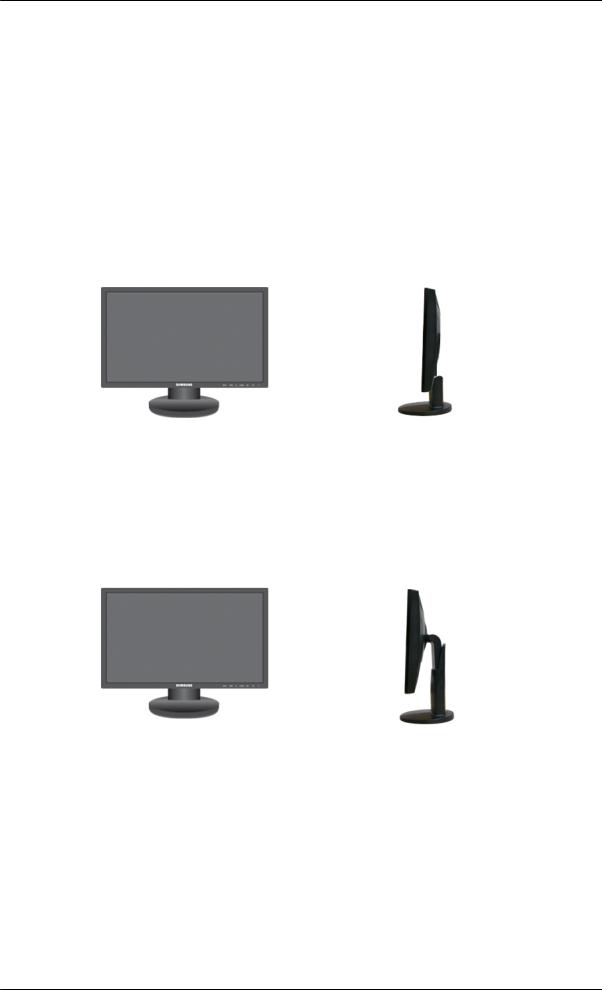
Введение
Содержимое упаковки
 Примечание.
Примечание.
Убедитесь, что следующие элементы прилагаются к монитору.
Если какой-либо элемент комплекта отсутствует, обратитесь к торговому представителю.
Для приобретения дополнительных элементов обратитесь к торговому представителю.
Распаковка
Тип 1
Монитор и простая подставка
 Примечание.
Примечание.
•Программа MagicRotation не поставляется в связи с тем, что обычная подставка не поддерживает функцию поворота.
Тип 2
Монитор и поставка HAS
Тип 3
9

Введение
Монитор и Подставка с двойным шарниром
Тип 4
Монитор и поставка HAS
23 дюймов или более
Руководства
Краткое руководство по |
Гарантийный талон |
Руководство пользователя |
установке |
(Прилагается не во всех |
|
|
|
|
|
странах) |
|
Кабели
Кабель D-Sub |
Кабель питания |
кабель DVI |
|
|
(дополнительно) |
Кабель USB |
Аудиокабель |
10

Введение
Кабели
Относится только к моделям с подставкой, в которых имеются порты
USB.
Поставляется только для моделей, в которых имеются динамики.
Дополнительно
Чистящая салфетка |
Кольцо-держатель для |
(дополнительно) |
кабеля |
 Примечание.
Примечание.
Ткань для очистки предоставляется в качестве дополнительного аксессуара только для устройств черного цвета с глянцевым покрытием.
Монитор
Исходные настройки
Выберите необходимый язык с помощью кнопок вверх или вниз.
Содержимое исчезнет через 40 секунд.
Выключите и снова включите питание. Оно отобразится снова.
Оно может отображаться до трех (1) раз. Перед последним разом следует обязательно настроить разрешение на ПК.
 Примечание.
Примечание.
Отображаемое на экране разрешение является оптимальным для данного изделия.
Настройте разрешение компьютера таким образом, чтобы оно соответствовало оптимальному разрешению данного изделия.
11
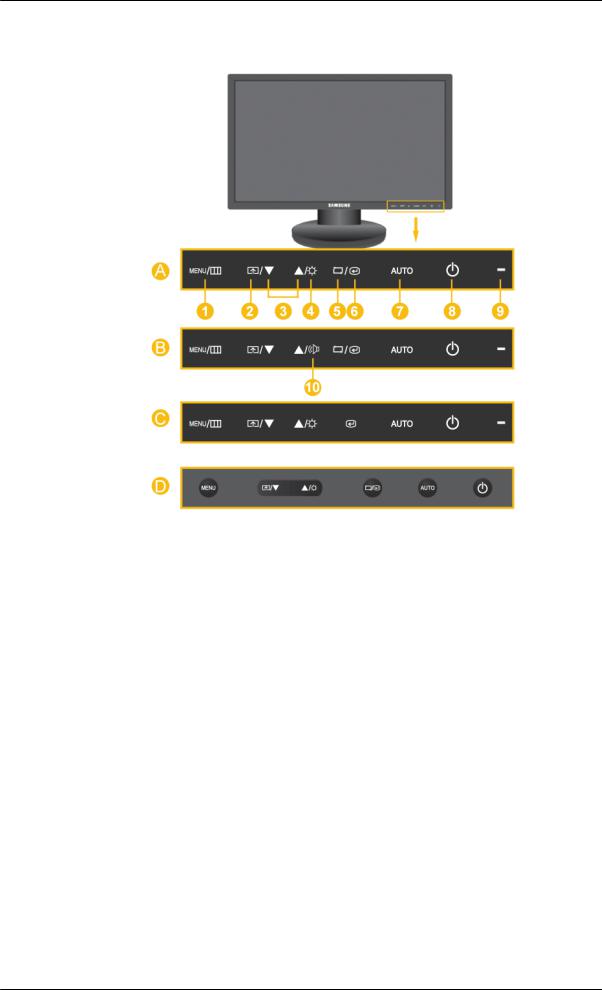
Введение
Вид спереди
 Примечание.
Примечание.
 Для использования слегка нажимайте их пальцами.
Для использования слегка нажимайте их пальцами.
 MENU кнопка [MENU/
MENU кнопка [MENU/ ]
]
Открытие экранного меню и выход из него. Также используется для выхода из экранного меню или для возврата к предыдущему меню.
 Прoгр. кнопка[
Прoгр. кнопка[ ]
]
При необходимости можно задать значение "Прогр. кнопка" для кнопки
Custom (Настроить).
 Примечание.
Примечание.
Для нужной функции можно задать специальную клавишу. Для этого выберите Установка > Прoгр. кнопка.
 Кнопки настройки [
Кнопки настройки [ ]
]
Данные кнопки позволяют настроить элементы меню.
 Кнопка Яркость [
Кнопка Яркость [ ]
]
Если на экране не отображается OSD, нажмите эту кнопку для настройки яркости.
12

Введение

 Кнопка
Кнопка
Нажмите кнопку ' ', затем выберите видеосигнал, пока отключено экранное меню. (При нажатии кнопки '
', затем выберите видеосигнал, пока отключено экранное меню. (При нажатии кнопки ' ' для изменения режима входного сигнала в верхнем левом углу экрана отобразится сообщение с информацией о текущем режиме -- аналоговый или цифровой сигнал).
' для изменения режима входного сигнала в верхнем левом углу экрана отобразится сообщение с информацией о текущем режиме -- аналоговый или цифровой сигнал).
 Примечание.
Примечание.
•Если выбран цифровой режим, монитор необходимо подключить к порту DVI графической платы с помощью кабеля DVI.
•Эта функция недоступна для устройств, у которых имеется только аналоговый интерфейс.
 Кнопка ввода [
Кнопка ввода [ ]
]
Включение выбранного элемента меню.
 Кнопка AUTO
Кнопка AUTO
Эта кнопка используется для автоподстройки.
(Доступно только в режиме Аналог.)
 Кнопка питания [
Кнопка питания [ ]
]
Используется для включения и выключения проектора.
 Индикатор питания
Индикатор питания
Этот индикатор горит в обычном режиме работы и один раз мигает при сохранении настроек.
 Примечание.
Примечание.
Для получения дополнительной информации о функциях режима энергосбережения см. раздел Энергосбережение в руководстве. Для экономии энергии выключайте монитор, когда нет необходимости в его использовании или когда оставляете его на продолжительное время.
 Кнопка Громк.[
Кнопка Громк.[ ]
]
Если на экране не отображается OSD, нажмите кнопку для настройки громкости.
 Примечание.
Примечание.
Относится только к моделям, в которых имеются динамики.
 Выходной разъем наушников[
Выходной разъем наушников[ ]
]
 Примечание.
Примечание.
Относится только к моделям, в которых имеются динамики.
 Громкоговоритель
Громкоговоритель
13

Введение
При подсоединении звуковой карты компьютера к монитору воспроизводится звучание.
 Примечание.
Примечание.
Относится только к моделям, в которых имеются динамики.
Вид сзади
 Примечание.
Примечание.
Конфигурация задней панели монитора может отличаться у разных устройств.
Порт POWER
Порт POWER
Подключите кабель питания монитора к порту POWER на задней панели монитора.
DVI IN
DVI IN
Подключите кабель DVI к порту DVI IN на задней панели монитора.
 Примечание.
Примечание.
Относится только к моделям с отдельным цифровым разъемом DVI.
RGB IN
RGB IN
Подключите кабель D-sub к 15-контактному порту RGB IN на задней панели монитора.
 Разъем для подключения USB (дополнительно)
Разъем для подключения USB (дополнительно)
14

Введение
 UP (входной порт USB)
UP (входной порт USB)
Спомощью кабеля USB выполните
подключение порта  UP монитора к USBпорту компьютера.
UP монитора к USBпорту компьютера.
 DOWN (выходной порт USB)
DOWN (выходной порт USB)
Спомощью кабеля USB выполните
подключение порта  DOWN монитора USB к устройству USB.
DOWN монитора USB к устройству USB.
 Примечание.
Примечание.
Относится только к моделям, в которых имеются порты USB.
AUDIO IN Порт
Порт AUDIO IN
Подключите аудиокабель монитора к аудиопорту на задней панели компьютера.
 Примечание.
Примечание.
Относится только к моделям, в которых имеются динамики.
 Замок Кенсингтона
Замок Кенсингтона
Замок Kensington
Замок Кенсингтона - это устройство, используемое для физического закрепления системы, когда оно используется в общественных местах. (Устройство блокировки приобретается дополнительно.) С вопросами о его использовании обратитесь к продавцу.
 Примечание.
Примечание.
Размещение замка Kensington может отличаться в зависимости от модели.
Использование замка Kensington для предотвращения кражи
1.Вставьте устройство защиты в гнездо для замка Kensington, расположенное на дисплее  , и поверните его по часовой стрелке
, и поверните его по часовой стрелке  .
.
15

Введение
2.Подсоедините кабель для замка Kensington.
3.Прикрепите замок Kensington к столу или тяжелому стационарному предмету.
 Примечание.
Примечание.
Дополнительную информацию о соединениях кабелей см. в разделе Подключение кабелей.
Кольцо-держатель для кабеля
•Закрепите кабели с помощью кольца-держателя, как показано на рисунке.
16

Соединения
Подключение кабелей
Используйте соединение, подходящее для компьютера.
 Использование разъема D-sub (аналогового) на видеокарте.
Использование разъема D-sub (аналогового) на видеокарте.
•Подключите сигнальный кабель к 15-контактному порту D-sub на задней панели монитора.
 Использование разъема DVI (цифрового) на видеокарте.
Использование разъема DVI (цифрового) на видеокарте.
•Подключите кабель DVI к порту DVI IN на задней панели монитора.
17

Соединения
 Подключите кабель питания монитора к порту power на задней панели монитора.
Подключите кабель питания монитора к порту power на задней панели монитора.
Подключите кабель питания монитора к электророзетке.
 Примечание.
Примечание.
•Если монитор подсоединен к компьютеру, можно их включить и приступить к работе.
•Разъем DVI IN поставляется только для моделей с отдельным цифровым разъемом DVI.
Установка USB-соединения
 Примечание.
Примечание.
Относится только к моделям с подставкой, в которых имеются порты USB.
 Примечание.
Примечание.
Можно использовать устройства USB, такие как мышь, клавиатура, карта памяти Memory Stick
или внешний жесткий диск путем их подключения к порту  DOWN монитора без подключения к компьютеру.
DOWN монитора без подключения к компьютеру.
Порт USB  монитора поддерживает сертифицированное высокоскоростное подключение
монитора поддерживает сертифицированное высокоскоростное подключение
USB 2.0.
|
Высокая скорость |
Полная скорость |
Низкая скорость |
|
Скорость передачи 480 Мбит/с |
12 Мбит/с |
1,5 |
Мбит/с |
|
данных |
|
|
|
|
Потребление |
2,5 Вт |
2,5 Вт |
2,5 |
Вт |
электроэнергии |
(Макс., все порты) |
(Макс., все порты) |
(Макс., все порты) |
|
|
||||
18

Соединения
1.С помощью кабеля USB выполните подключение порта  UP монитора к USB-порту компьютера.
UP монитора к USB-порту компьютера.
 Примечание.
Примечание.
Чтобы использовать порт  DOWN, необходимо подключить кабель UP (входной кабель) к компьютеру.
DOWN, необходимо подключить кабель UP (входной кабель) к компьютеру.
Для подключения порта монитора  UP к порту USB компьютера следует использовать кабель USB, прилагаемый к данному монитору.
UP к порту USB компьютера следует использовать кабель USB, прилагаемый к данному монитору.
2.С помощью кабеля USB выполните подключение порта  DOWN монитора USB к устройству USB.
DOWN монитора USB к устройству USB.
3.Процедуры по использованию такие же, как процедуры по использованию внешнего устройства, подключенного к компьютеру.
•Можно подключить и использовать клавиатуру и мышь.
•Можно воспроизводить файл с устройства мультимедиа. (Примеры устройств мультимедиа: MP3, цифровая камера и т.д.)
•Можно воспроизводить, перемещать, копировать и удалять файлы на устройстве хранения.
(Примеры устройств хранения: внешнее запоминающее устройство, карта памяти, устройство чтения карт памяти, проигрыватель MP3 типа HDD и т.д.)
•Можно использовать другие устройства USB, которые можно подключить к компьютеру.
 Примечание.
Примечание.
При подключении устройства к порту  DOWN монитора подключайте устройство с помощью подходящего для него кабеля.
DOWN монитора подключайте устройство с помощью подходящего для него кабеля.
(Для приобретения кабеля и внешних устройств обратитесь в сервисный центр.)
Компания не несет ответственности за проблемы и повреждения внешнего устройства, вызванные использованием для подключения ненадлежащего кабеля.
Некоторые продукты не поддерживают стандарт USB, что может привести к неисправности устройства.
Если устройство работает неисправно даже в том случае, если оно подключено к компьютеру, обратитесь в сервисный центр по обслуживанию устройства или компьютера.
Использование подставки
Собранный монитор
19

Соединения
Простая подставка
Подставки HAS
Подставка с двойным шарниром
20

Соединения
Подставки HAS
A. Фиксатор подставки
Подставка HAS (23 дюймов или более)
A. Фиксатор подставки
21

Соединения
Подставка с двойным шарниром
A. Фиксатор подставки
Присоединение подставки
Данный монитор допускает использование интерфейса крепления, совместимого с VESA размером 100 x 100 мм.
 Примечание.
Примечание.
Указанные выше размеры VESA приведены в качестве примера. Размеры VESA разных устройств могут отличаться.
Простая подставка
Подставки HAS
22
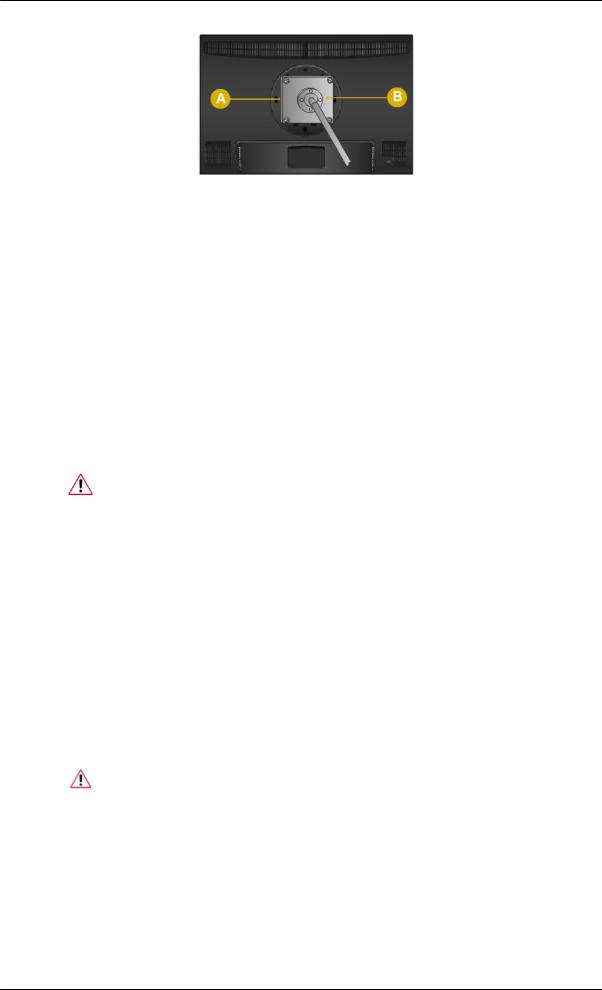
Соединения
Подставка с двойным шарниром
A.Монитор
B.Интерфейс крепления (приобретается дополнительно)
1.Выключите монитор и отсоедините от него кабель питания.
2.Положите монитор LCD экраном вниз на плоскую поверхность, предварительно положив на нее подушку.
3.Отверните три винта, а затем снимите подставку с LCD-монитора.
4.Совместите установочную подкладку с отверстиями установочной подкладки на задней крышке и закрепите ее четырьмя винтами, которые прилагаются к кронштейну, настенному креплению или другим подставкам.
•Не используйте винты длиннее стандартного размера, т.к. это может привести к повреждению внутренних элементов монитора.
•Длина винтов для настенного монтажа, не соответствующих требованиям стандарта VESA, может отличаться в зависимости от их технических характеристик.
•Не используйте винты, не соответствующие стандарту VESA.
Не закрепляйте винты слишком сильно, поскольку это может привести к повреждению продукта или быть причиной его падения, что может повлечь за собой получение травмы.
Samsung не несет ответственности за подобные несчастные случаи.
•Samsung не несет ответственности за повреждение продукта или получение травм при использовании настенного крепления, не соответствующего стандартам VESA или не предназначенного для этих целей, а также в случае несоблюдения инструкций по установке продукта.
•Для монтажа монитора на стену необходимо приобрести комплект для монтажа, который позволит разместить монитор минимум в 10 см от поверхности стены.
•За дополнительной информацией обратитесь в ближайший сервисный центр Samsung. Samsung Electronics не несет ответственности за повреждения, причиной которых стало использование подставок, отличных от указанных здесь.
•Используйте настенный кронштейн в соответствии с международными стандартами.
23
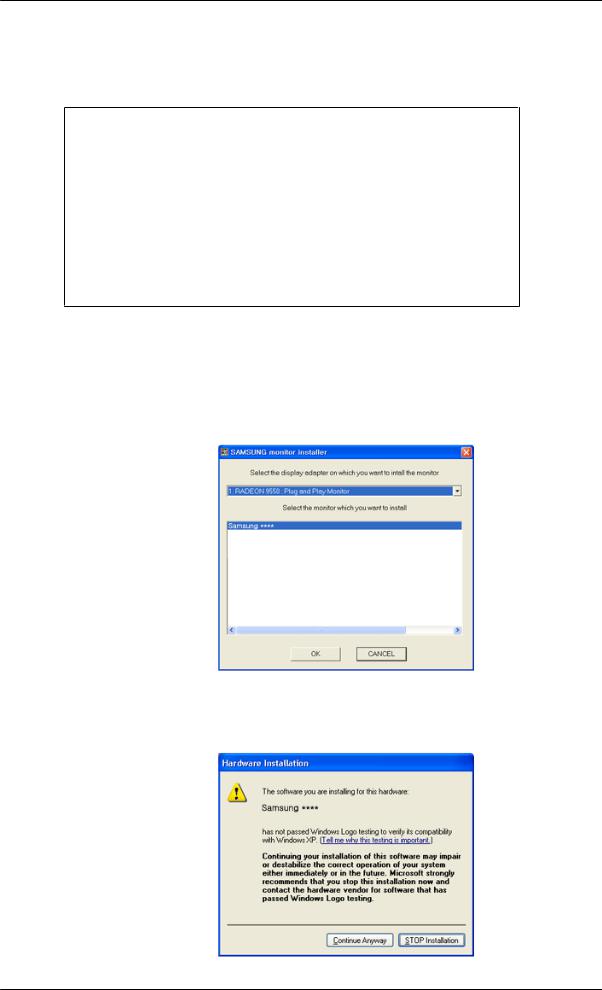
Использование программного обеспечения
Драйвер монитора
 Примечание.
Примечание.
При запросе операционной системы на установку драйвера монитора вставьте CD-ROM, прилагаемый к монитору. Процедура установки драйвера несколько отличается для разных операционных систем. Следуйте указаниям, соответствующим имеющейся операционной системе.
Возьмите чистый диск и загрузите файл программы-драйвера на указанном здесь веб-узле в Интернете.
Веб-узел в Интернете:
http://www.samsung.com/ (для любой страны)
Установка драйвера монитора (автоматическая)
1.Вставьте компакт-диск в дисковод CD-ROM.
2.Нажмите "Windows".
3.Выберите модель монитора в списке и нажмите кнопку "OK".
4.Если появилось следующее окно с сообщением, нажмите кнопку "Continue Anyway" (Продолжить). Затем нажмите кнопку "OK" (операционная система Microsoft® Windows® XP/2000).
24

Использование программного обеспечения
 Примечание.
Примечание.
Данный драйвер монитора является сертифицированным логотипом MS, и эта установка не вызовет неполадки в системе.
Сертифицированный драйвер будет размещен на главной странице мониторов Samsung.
http://www.samsung.com/
Установка драйвера монитора (ручная)
Операционная система Microsoft® Windows Vista™‚
1.Установите компакт-диск с руководством в дисковод CD-ROM.
2.Нажмите кнопку  (Пуск) и выберите "Панель управления". Затем дважды щелкните
(Пуск) и выберите "Панель управления". Затем дважды щелкните
"Appearance and Personalization" (Оформление и персонализация).
3.Выберите "Personalization" (Персонализация), затем "Display Settings" (Параметры экрана).
4.Выберите "Advanced Settings..." (Дополнительные параметры...).
5.Нажмите "Properties" (Свойства) на вкладке "Monitor" (Монитор). Если кнопка "Properties" (Свойства) неактивна, это означает, что настройка монитора завершена. Монитор готов к использованию.
25

Использование программного обеспечения
Если появилось сообщение "Windows needs..." (Операционной системе требуется...), как показано на рисунке ниже, нажмите "Continue" (Продолжить).
 Примечание.
Примечание.
Данный драйвер монитора является сертифицированным логотипом MS, и эта установка не вызовет неполадки в системе.
Сертифицированный драйвер будет размещен на главной странице мониторов Samsung.
6.Нажмите "Update Driver..." (Обновить...) на вкладке "Driver" (Драйвер).
7.Установите флажок "Browse my computer for driver software" (Выполнить поиск драйверов на этом компьютере) и выберите "Let me pick from a list of device drivers on my computer" (Выбрать драйвер из списка уже установленных драйверов).
8.Выберите "Have Disk..." (Установить с диска) и выберите папку (например, D:\Drive), в которой находится файл установки драйвера, и нажмите кнопку "OK".
26
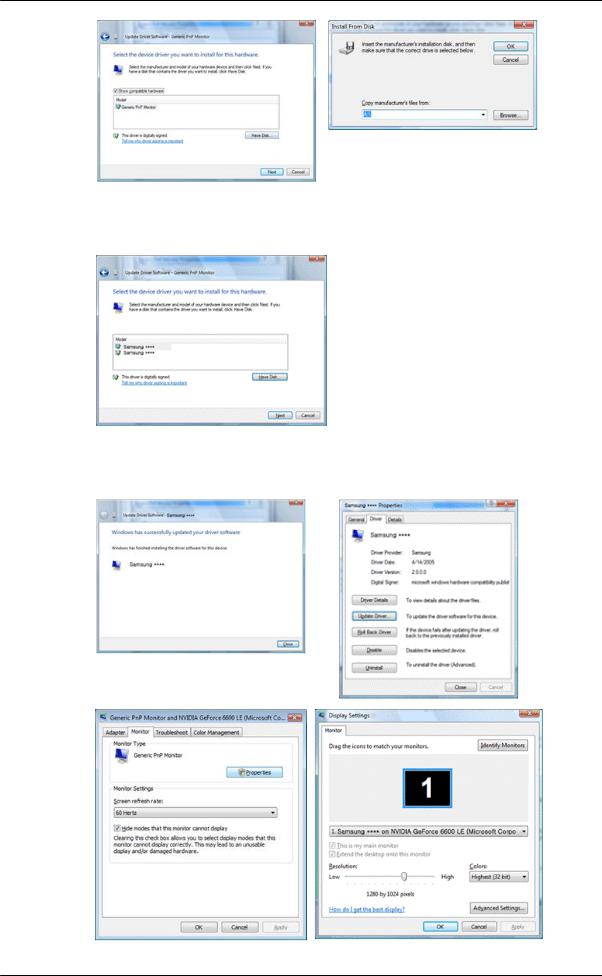
Использование программного обеспечения
9.Выберите модель, соответствующую монитору, в списке моделей мониторов на экране и нажмите "Next" (Далее).
10.Нажмите "Close" (Закрыть) → "Close" (Закрыть)→ "OK" → "OK" на последовательно отображающихся экранах.
27
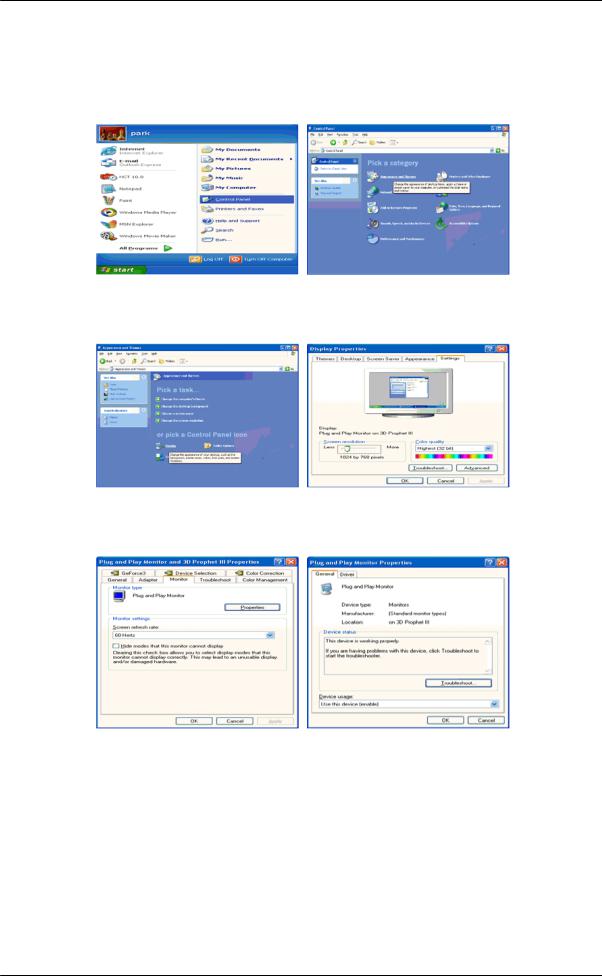
Использование программного обеспечения
Операционная система Microsoft® Windows® XP
1.Вставьте компакт-диск в дисковод CD-ROM.
2.Нажмите кнопку "Start" (Пуск) → "Control Panel" (Панель управления), затем щелкните значок "Appearance and Themes" (Оформление и темы).
3.Щелкните значок "Display" (Экран) и выберите вкладку "Settings" (Параметры), затем нажмите кнопку "Advanced..." (Дополнительно).
4.Нажмите кнопку "Properties" (Свойства) на вкладке "Monitor" (Монитор) и выберите вкладку "Driver" (Драйвер).
5. Нажмите "Update Driver..." (Обновить...) и выберите пункт "Install from a list or..." (Установка из указанного места), а затем нажмите кнопку "Next" (Далее).
28
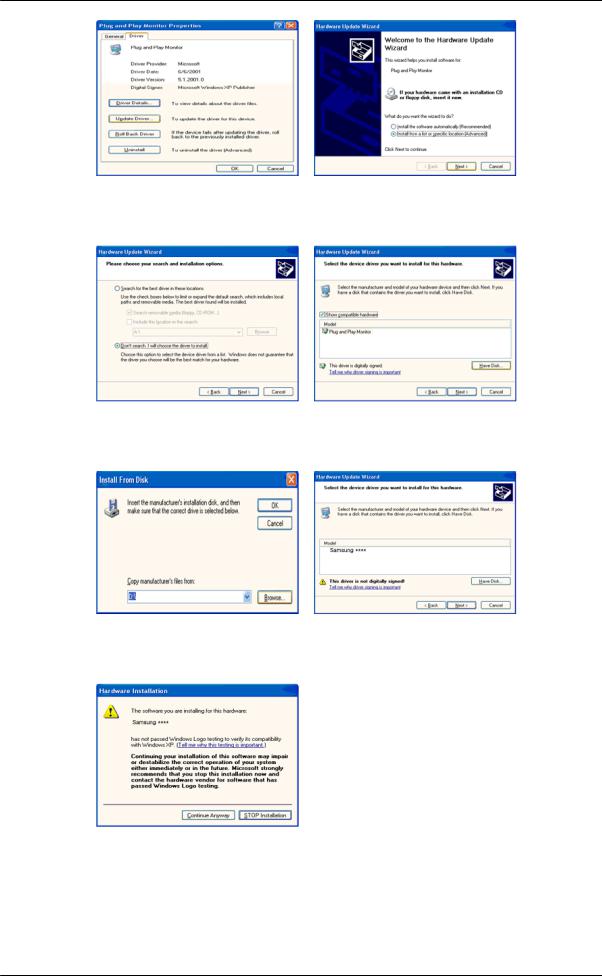
Использование программного обеспечения
6.Выберите пункт "Don't search, I will..." (Не выполнять поиск. Я...), затем нажмите кнопку "Next" (Далее) и выберите пункт "Have disk" (Установить с диска).
7.Нажмите кнопку "Browse" (Обзор), затем выберите папку A:(D:\Driver) и модель монитора из списка моделей и нажмите кнопку "Next" (Далее).
8.Если появилось следующее окно с сообщением, нажмите кнопку "Continue Anyway" (Продолжить). Затем нажмите кнопку "OK".
 Примечание.
Примечание.
Данный драйвер монитора является сертифицированным логотипом MS, и эта установка не вызовет неполадки в системе.
Сертифицированный драйвер будет размещен на главной странице мониторов Samsung.
29
